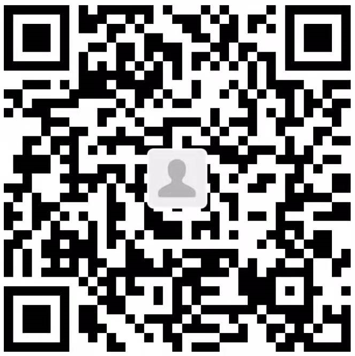任务目标
点击菜单栏右上角的“+号”按钮即可进入新的页面,在新的页面中点击菜单栏左上角“返回”按钮即可返回主界面。
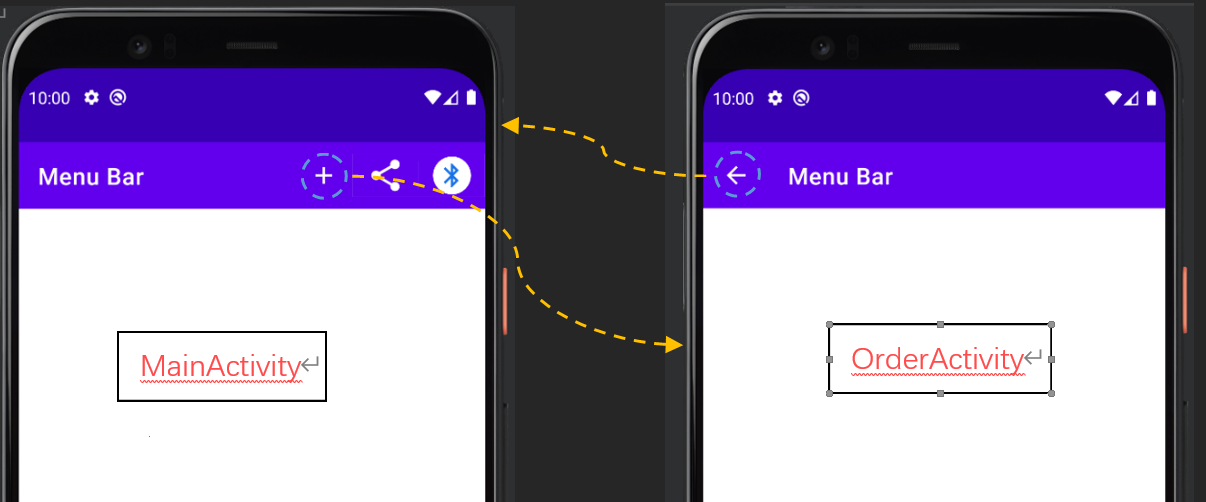
Menu Bar设置步骤
1. 删除自带的basic app bar
在res->values->themes.xml下,将parent值中的DarkActionBar改为NoActionBar.
<resources xmlns:tools="http://schemas.android.com/tools">
<!-- Base application theme. -->
<style name="Theme.MenuBar"
parent="Theme.MaterialComponents.DayNight.NoActionBar">
<!-- Primary brand color. -->
<...>
</...>
</style>
</resources>2. 创建自己的Tool Bar
在res文件夹下新建Android Resource Directory,将Resource type选定为menu类型,文件夹名字随意。
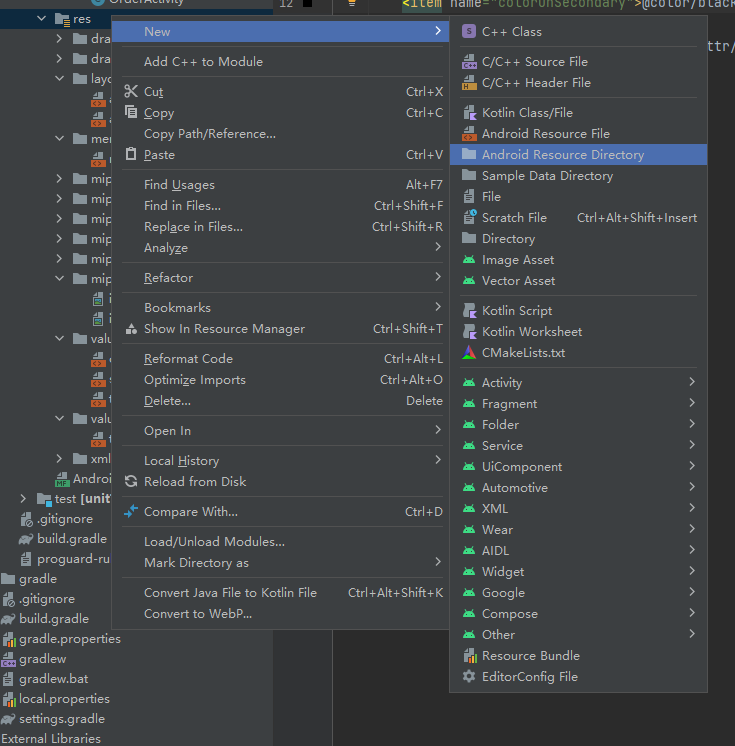
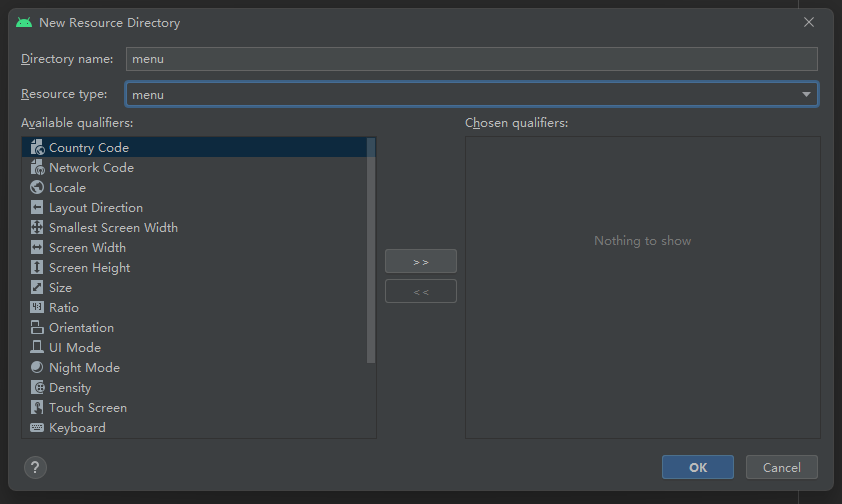
Android Studio有可能不显示用户自行创建的文件夹,请将左上角的Android目录列表转换为工程目录列表即可。
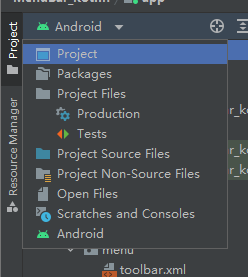
创建好文件夹之后,在该menu类型的文件夹下创建一个Menu Resource File文件,名字随意。
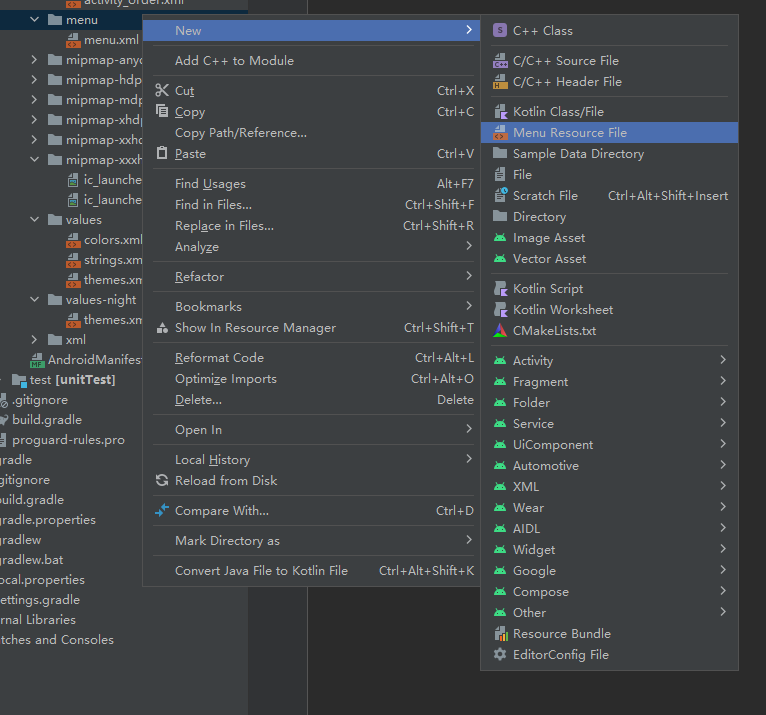
3. 添加Toolbar到layout
可以根据需要高度自行定制Toolbar的颜色、样式、大小等。
<!-- activity_main.xml -->
<?xml version="1.0" encoding="utf-8"?>
<androidx.constraintlayout.widget.ConstraintLayout
xmlns:android="http://schemas.android.com/apk/res/android"
xmlns:app="http://schemas.android.com/apk/res-auto"
xmlns:tools="http://schemas.android.com/tools"
android:layout_width="match_parent"
android:layout_height="match_parent"
tools:context=".MainActivity">
<androidx.appcompat.widget.Toolbar
android:id="@+id/toolbar"
android:layout_width="0dp"
android:layout_height="?attr/actionBarSize"
android:background="?attr/colorPrimary"
android:theme="@style/ThemeOverlay.AppCompat.Dark.ActionBar"
app:layout_constraintEnd_toEndOf="parent"
app:layout_constraintStart_toStartOf="parent"
app:layout_constraintTop_toTopOf="parent" />
</androidx.constraintlayout.widget.ConstraintLayout>在activity_order.xml中,添加include的方法,可以实现对layout的覆用。这样可以省去重写一遍ToolBar的参数喽。
<!-- activity_order.xml -->
<?xml version="1.0" encoding="utf-8"?>
<androidx.constraintlayout.widget.ConstraintLayout
xmlns:android="http://schemas.android.com/apk/res/android"
xmlns:tools="http://schemas.android.com/tools"
android:layout_width="match_parent"
android:layout_height="match_parent"
tools:context=".OrderActivity">
<include layout="@layout/activity_main"/>
</androidx.constraintlayout.widget.ConstraintLayout>4. 配置自己的Tool Bar
在toolbar.xml文件中(文件名或许与我不同)配置自己希望的Actions,如返回按钮和添加按钮。
<!-- toolbar.xml -->
<?xml version="1.0" encoding="utf-8"?>
<menu xmlns:android="http://schemas.android.com/apk/res/android"
xmlns:app="http://schemas.android.com/apk/res-auto">
<!-- 这个item是右上角的“+”按钮 -->
<item android:id="@+id/action_create_order"
android:title="@string/create_order_title"
android:icon="@drawable/ic_add_white_24dp"
android:orderInCategory="1"
app:showAsAction="ifRoom"/>
<!-- 这个item是右上角的“share”按钮 -->
<item
android:id="@+id/action_share"
android:title="@string/action_share"
android:orderInCategory="2"
app:showAsAction="ifRoom"
app:actionProviderClass="androidx.appcompat.widget.ShareActionProvider" />
</menu>Java逻辑编辑
//MainActivity.java
public class MainActivity extends AppCompatActivity {
private ShareActionProvider shareActionProvider;
@Override
protected void onCreate(Bundle savedInstanceState) {
super.onCreate(savedInstanceState);
setContentView(R.layout.activity_main);
Toolbar toolbar = findViewById(R.id.toolbar);
toolbar.setTitle("Main menu");
setSupportActionBar(toolbar);
}
@Override
public boolean onCreateOptionsMenu(Menu menu) {
getMenuInflater().inflate(R.menu.toolbar, menu);
MenuItem menuItem = menu.findItem(R.id.action_share);
shareActionProvider = (ShareActionProvider) MenuItemCompat.getActionProvider(menuItem);
setShareActionIntent("Tony");
return super.onCreateOptionsMenu(menu);
}
private void setShareActionIntent(String text) {
Intent intent = new Intent(Intent.ACTION_SEND);
intent.setType("text/plain");
intent.putExtra(Intent.EXTRA_TEXT, text);
shareActionProvider.setShareIntent(intent);
}
@Override
public boolean onOptionsItemSelected(MenuItem item) {
switch (item.getItemId()) {
case R.id.action_create_order:
//Code to run when the Create Order item is clicked
Intent intent = new Intent(this, OrderActivity.class);
startActivity(intent);
return true;
default:
return super.onOptionsItemSelected(item);
}
}
}//OrderActivity.java
public class OrderActivity extends AppCompatActivity {
@Override
protected void onCreate(Bundle savedInstanceState) {
super.onCreate(savedInstanceState);
setContentView(R.layout.activity_order);
Toolbar toolbar = findViewById(R.id.toolbar);
toolbar.setTitle("Order Menu");
setSupportActionBar(toolbar);
//Add return key <-
ActionBar actionBar = getSupportActionBar();
actionBar.setDisplayHomeAsUpEnabled(true);
}
}在AndroidMainfest.xml中应当添加parentActivityName变量,应在子Activity中加入父Activity的名字,如下图所示,如果不添加则无法通过单机返回键返回父页面。
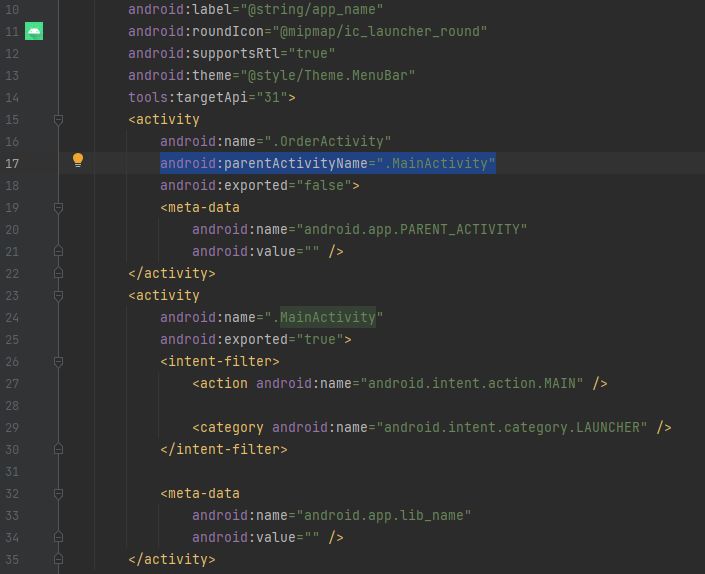
Kotlin 逻辑编辑
//MainActivity.kt
class MainActivity : AppCompatActivity() {
private var shareActionProvider: ShareActionProvider? = null
override fun onCreate(savedInstanceState: Bundle?) {
super.onCreate(savedInstanceState)
setContentView(R.layout.activity_main)
val toolbar = findViewById<Toolbar>(R.id.toolbar)
toolbar.title = "Main menu"
setSupportActionBar(toolbar)
}
override fun onCreateOptionsMenu(menu: Menu): Boolean {
menuInflater.inflate(R.menu.toolbar, menu)
val menuItem = menu.findItem(R.id.action_share)
shareActionProvider = MenuItemCompat.getActionProvider(menuItem) as ShareActionProvider?
setShareActionIntent("Tony")
return super.onCreateOptionsMenu(menu)
}
private fun setShareActionIntent(text: String) {
val intent = Intent(Intent.ACTION_SEND)
intent.type = "text/plain"
intent.putExtra(Intent.EXTRA_TEXT, text)
shareActionProvider?.setShareIntent(intent)
}
override fun onOptionsItemSelected(item: MenuItem): Boolean {
return when (item.itemId) {
R.id.action_create_order -> {
//Code to run when the Create Order item is clicked
val intent = Intent(this, OrderActivity::class.java)
startActivity(intent)
true
}
else -> super.onOptionsItemSelected(item)
}
}
}class OrderActivity : AppCompatActivity() {
override fun onCreate(savedInstanceState: Bundle?) {
super.onCreate(savedInstanceState)
setContentView(R.layout.activity_order)
val toolbar = findViewById<Toolbar>(R.id.toolbar)
toolbar.title = "Order Menu"
setSupportActionBar(toolbar)
//return key <-
val actionBar = supportActionBar
actionBar!!.setDisplayHomeAsUpEnabled(true)
}
}同理,仍然需在AndroidMainfest中添加以下代码:
<activity
android:name=".OrderActivity"
android:parentActivityName=".MainActivity"
android:exported="false">
<meta-data
android:name="android.app.lib_name"
android:value="" />
</activity>